アップルのジーニアスバーは使ったことがある人は何度もリピートして活用しているようですが、よくわからないという人は全く使っていないので、とても勿体なく思います。
そこで、ジーニアスバーとは何か、具体的な使い方について説明します。
スポンサーリンク
1. ジーニアスバーとは何か
1-a. ジーニアスバーとは何をするところか
- アップル製品を使っていて、使い方がよくわからないときに相談できる。
- アップル製品の調子が悪くなった時に持ち込んで、簡単な作業であれば、その場で15分ぐらいで調整してくれる。
- 修理が必要かどうかの判断と、修理の受付を行なっている。
特に2について、個人的には利用価値が大きいと思います。
実際、今までに、キーボードのキーが取れかかっていたり、キーが紛失していたりしたときに、その場ですぐに直してくれて、料金も取られませんでした。
普通に修理に出したら、1回あたり2〜3万はかかったのではないでしょうか?
1-b. ジーニアスバーの所在地
2019年1月現在、日本国内にはアップルストアが8店ありますが、そのすべてにジーニアスバーが設置されています。
- 東京・銀座
- 東京・渋谷
- 東京・表参道
- 東京・新宿
- 大阪・心斎橋
- 名古屋・栄
- 京都・四条烏丸
- 福岡・天神
以下のリンクから、各アップルストアの住所や電話番号が見られます。
さらに、ジーニアスバーの予約画面に進むことができます。
1-c. ジーニアスバーの利用方法
あらかじめ、ネットで予約が基本です。
もしも、予約なしでジーニアスバーに行った場合は、受け付けが空いている場合は、飛び込みで利用ができます。
しかし、とても混雑している確率が高いので、すぐ後で説明する「ネット事前予約」を強く推奨します。
2. ネットでの予約方法
ジーニアスバーの予約方法はネット予約のみです。
電話では予約できません。
以下から、具体的に画面を使って予約方法を説明します。
▶ SafariやGoogle Chromeなどのブラウザで、以下のリンクを開きます。
開くページは、アップル公式サイトの中の、サポートに関するページです。
▶ 以下の画面のように、「Genius Barだけではありません。」といった大きな文字が表示されたら、画面の下の方にスクロールします。
スクロールすると、以下の画面のように、大きな文字で「スタッフへのハードウェアのサポート。」という文字が見つかります。
見つかったら、ボタンの「ハードウェアのサポートを依頼する」をクリックします。
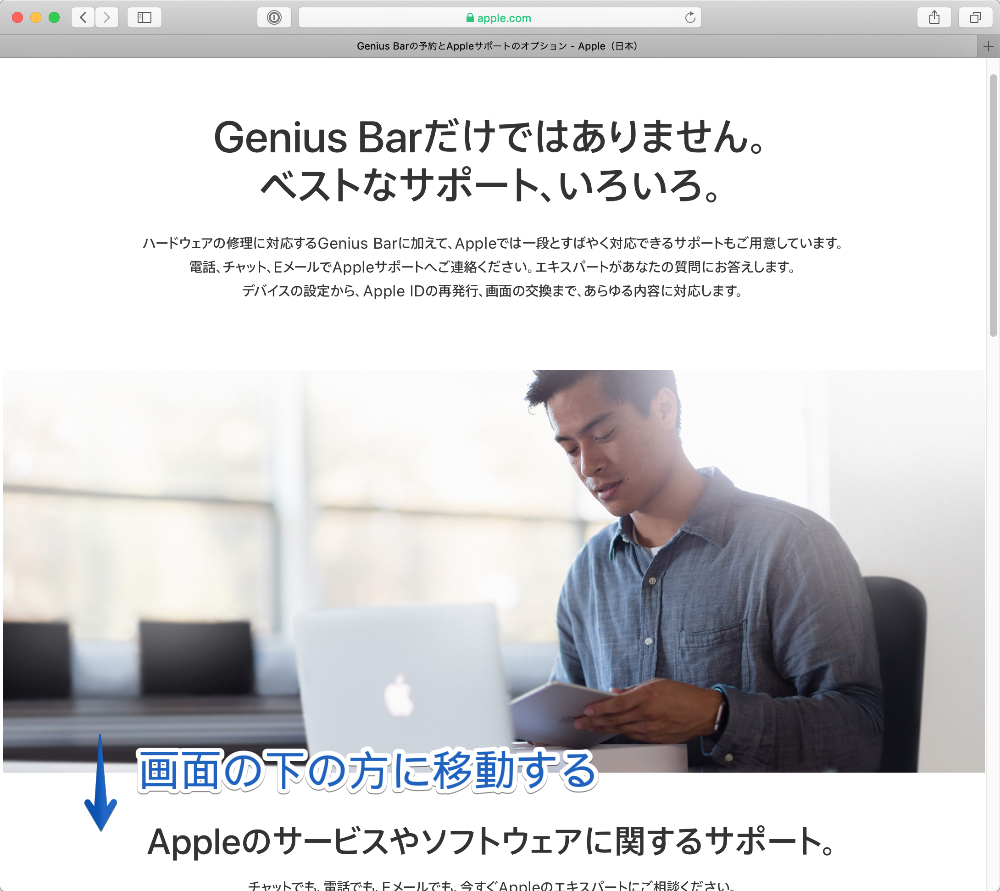
スクロール後の画面
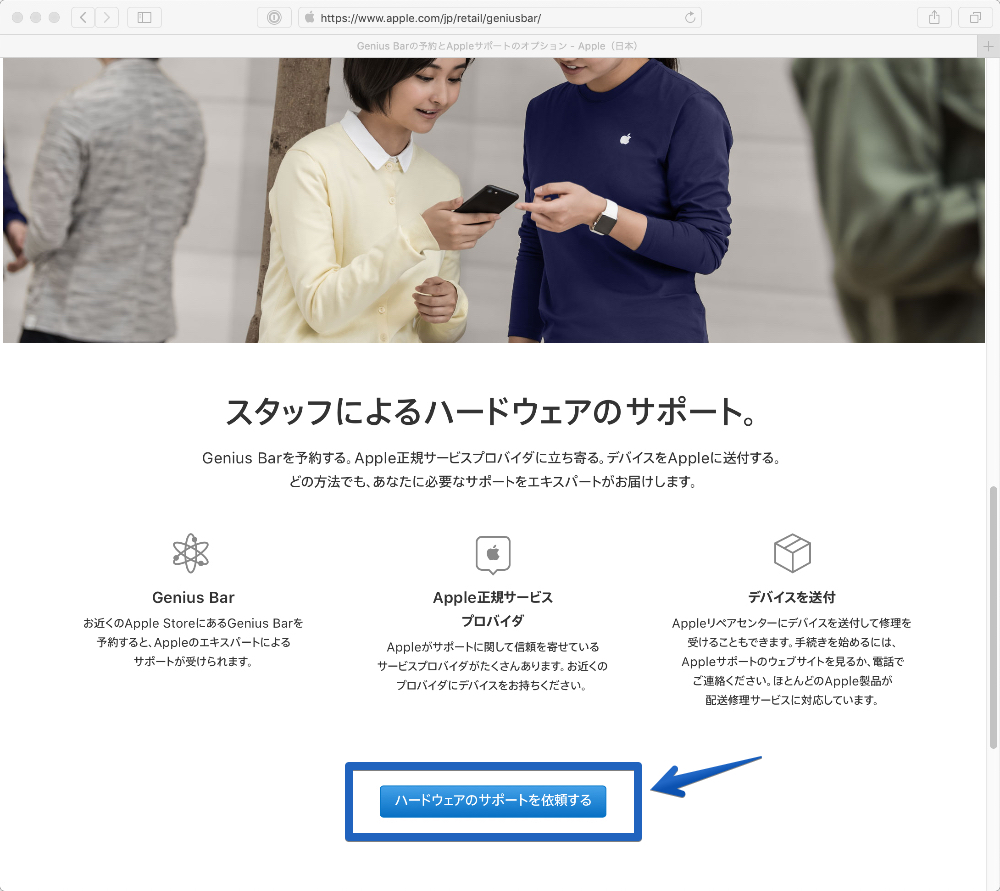
▶ 以下の画面のように、「何についてのサポートをご希望ですか。」といった大きな文字が表示されたら、ジーニアスバーに持ち込んでサポートを受けたい製品のアイコンをクリックします。
以下の画面では、具体例として「Mac」をクリックします。
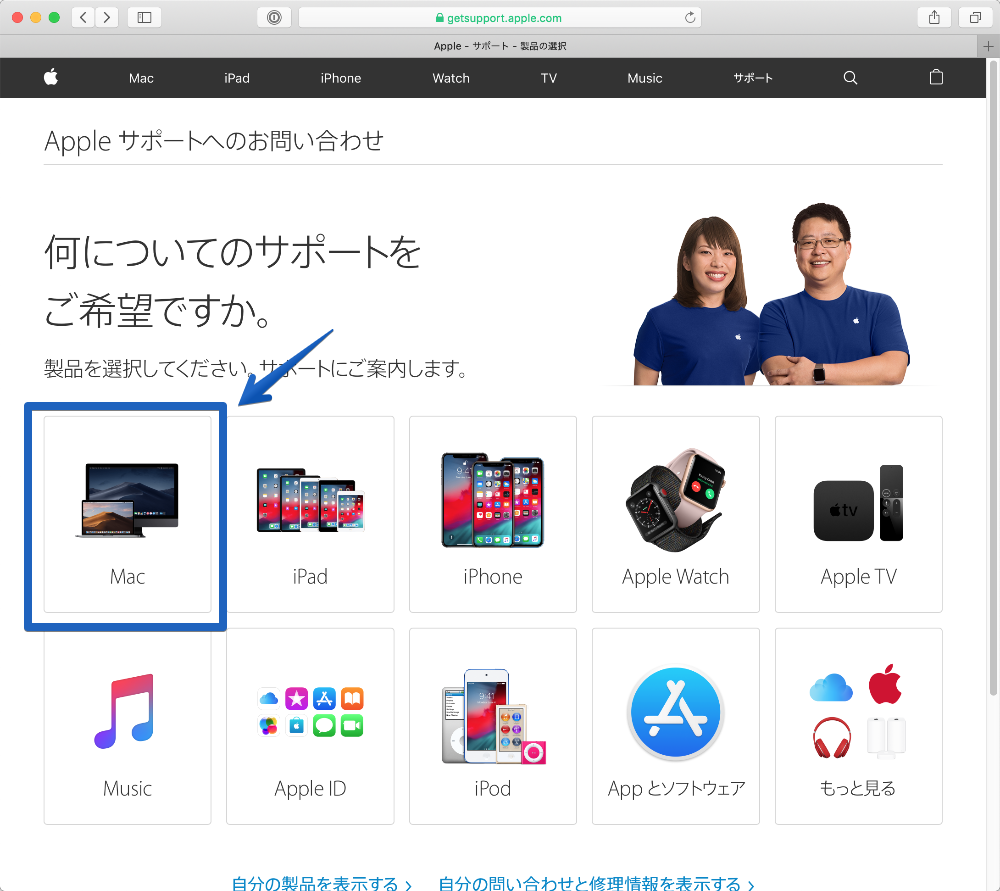
▶ 以下の画面のように、「Macについてどのような問題がありますか。」といった大きな文字が表示されたら、アイコンの「ハードウェアの問題」をクリックします。
アイコンによっては、この先に表示される画面でジーニアスバーの予約画面に進まないものがあるので、ジーニアスバーの予約ができない場合は、別のアイコンをクリックしてみてください。
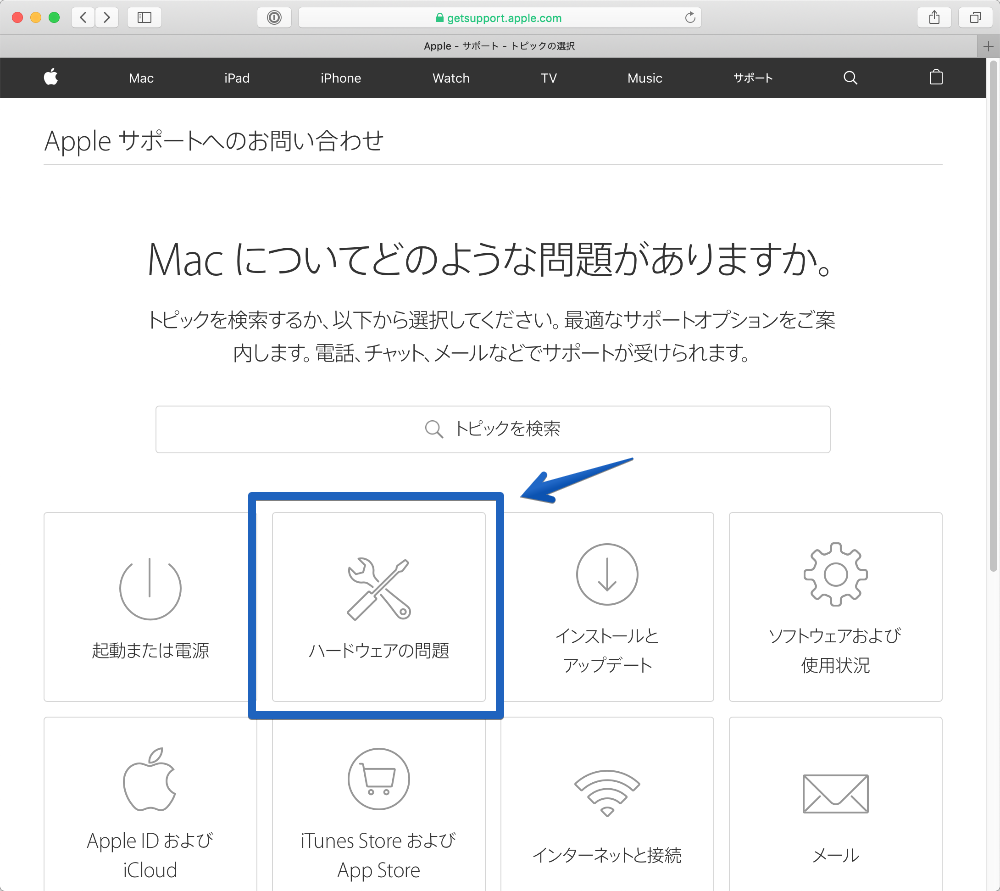
▶ 以下の画面のように、「どのサポート方法をご希望ですか。」といった大きな文字が表示されたら、アイコンの「持ち込み修理」をクリックします。
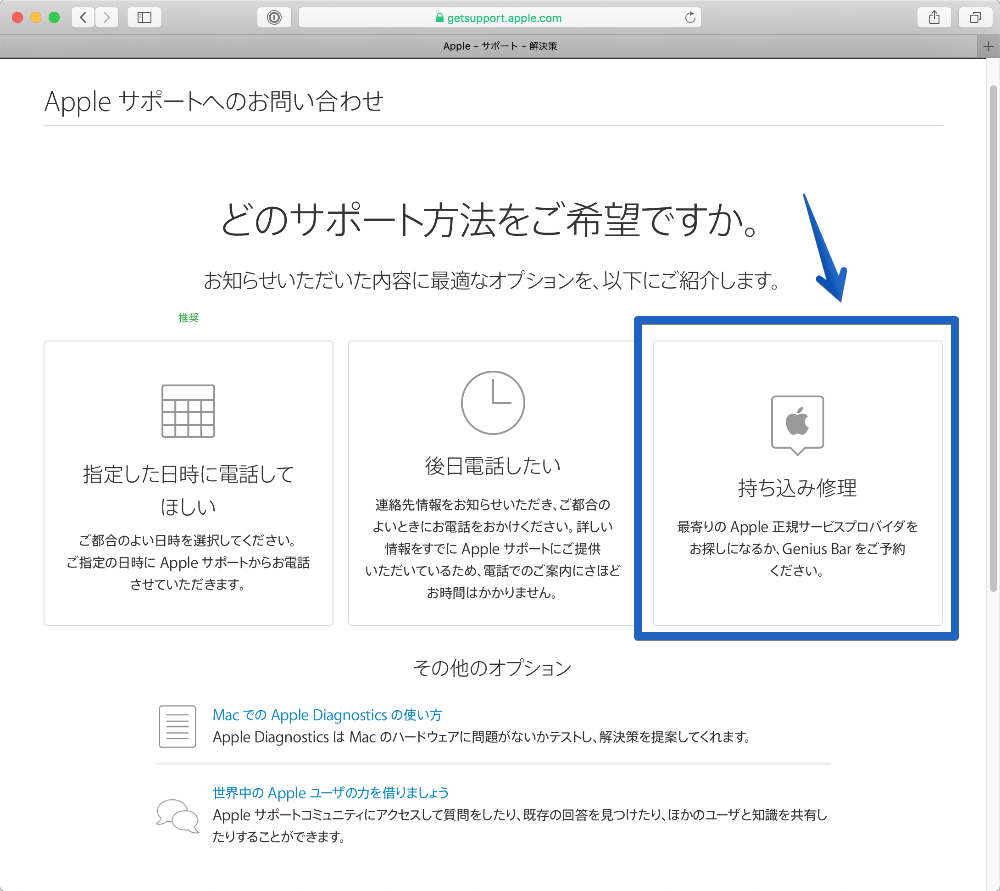
▶ 以下の画面のように、「Apple IDを使ってサインイン」といった大きな文字が表示されたら、自分の「アップルID」と「パスワード」を入れてから、パスワードの右横の矢印をクリックします。
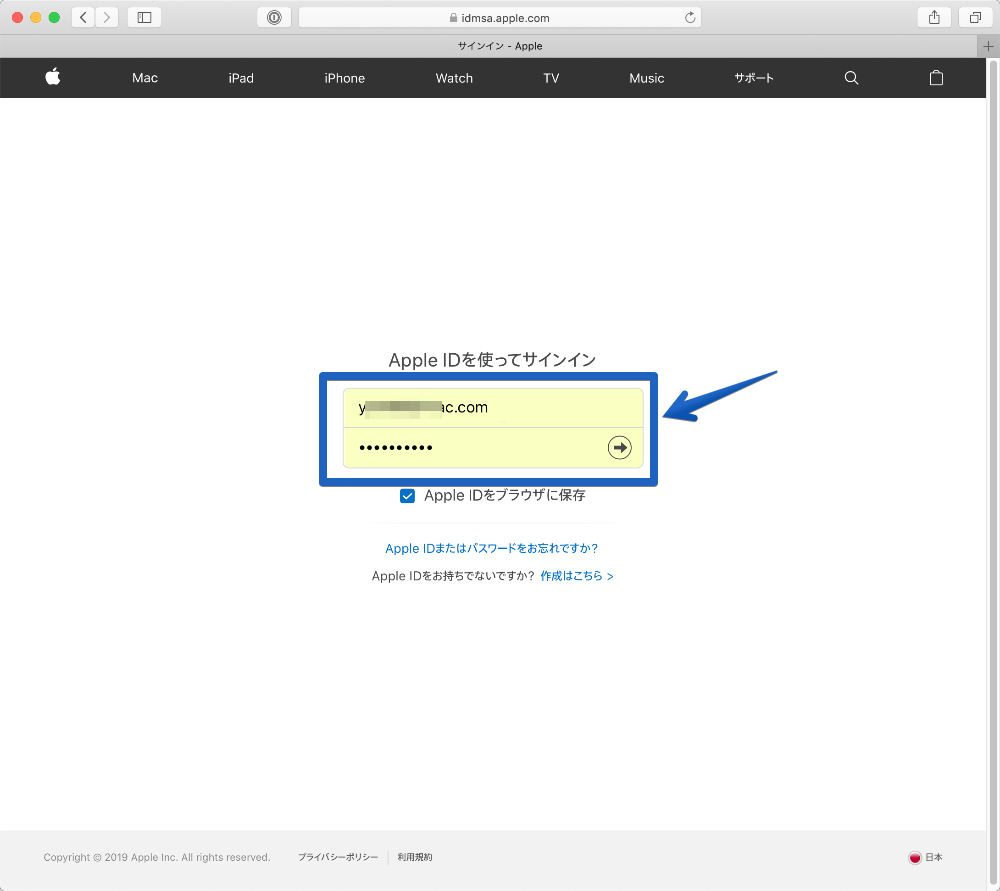
▶ 2ファクタ認証の設定をしている場合は、以下の画面のようにログインの許可と2ファクタ認証のコード入力画面が出ます。
この場合は、まずはログインの認証のボタンの「許可する」をクリックします。
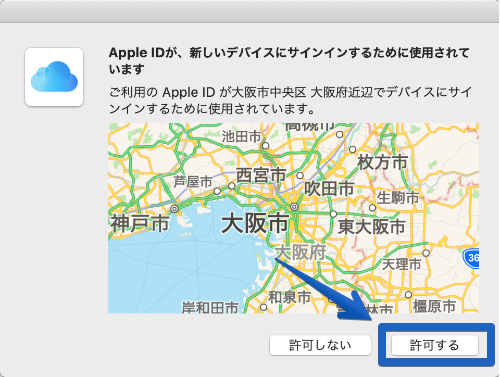
▶ そうすると、以下の画面のようにログインするための6ケタの数字が表示されます。
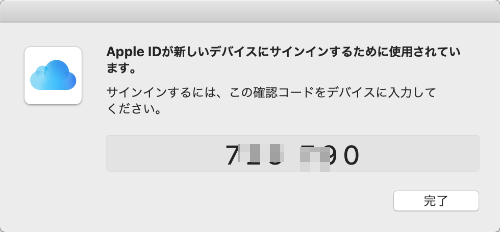
▶ この6桁の数字を、以下の画面のようにブラウザの「2ファクタ認証」と表示された画面に入力します。
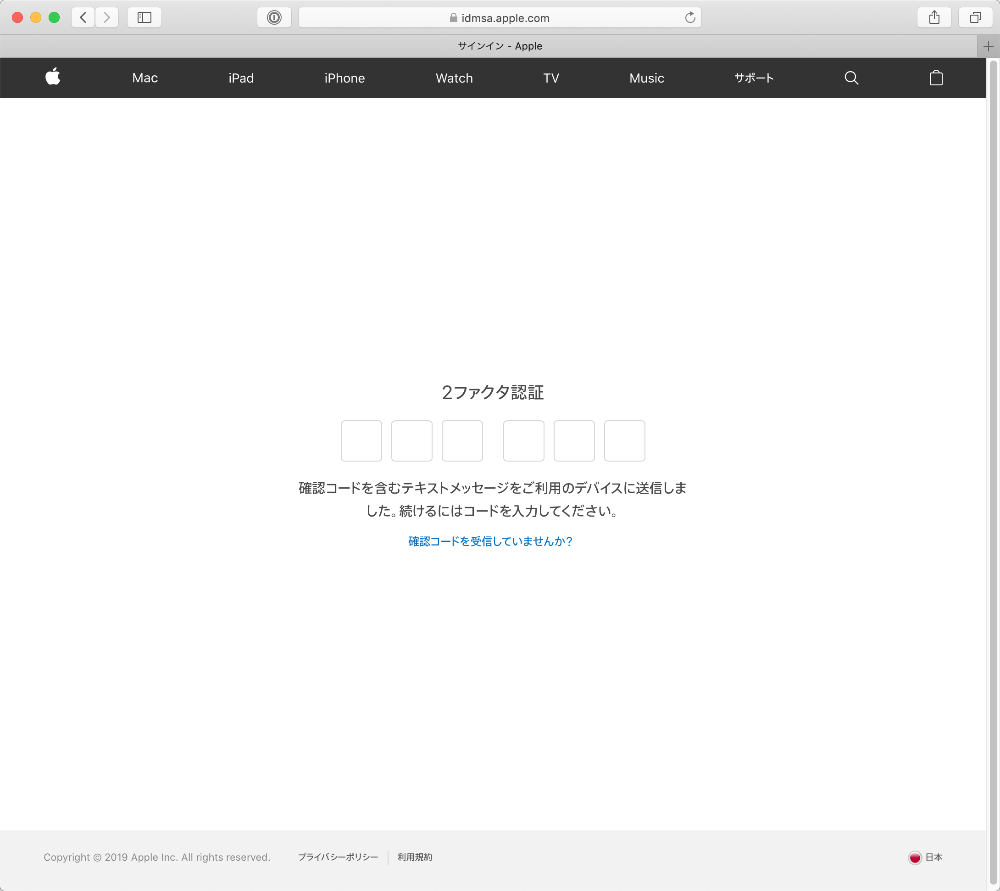
▶ 以下の画面のように、「このブラウザを信頼しますか?」といった大きな文字が表示されたら、ボタンの「信頼する」をクリックします。
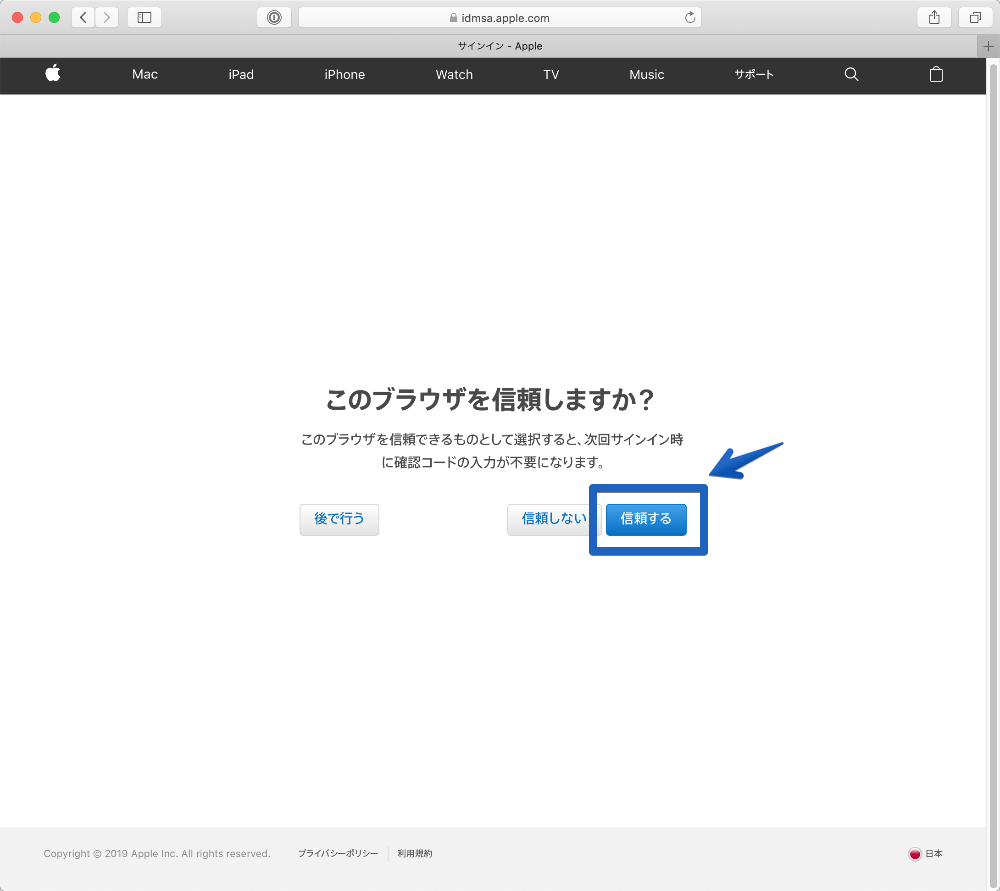
▶ 以下の画面のように、「持ち込み修理」といった大きな文字が表示されたら、ストアを検索するボックスの中に適当な地名を入れて検索したり、「現在地」という文字をクリックします。
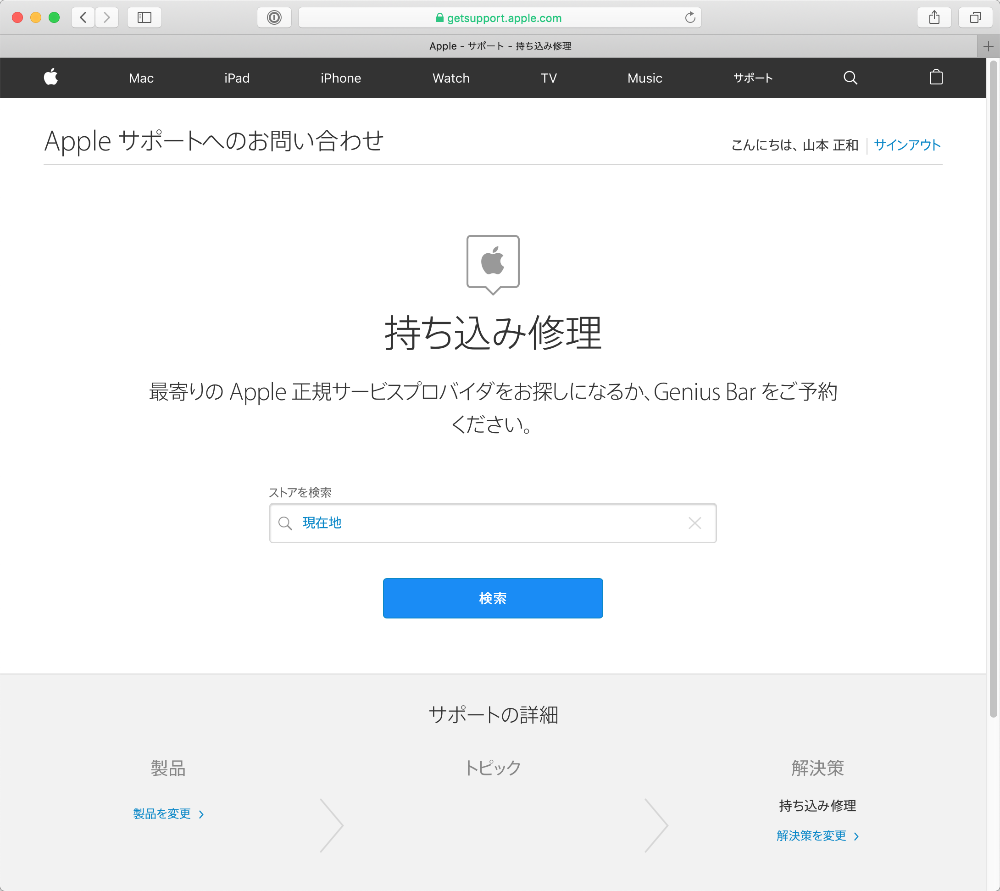
▶ 以下の画面では、例として「京都」で検索してみました。
ご覧のように、アップル製品の修理対応可能な「アップルストア」や「正規サービスプロバイダ」の一覧と地図が表示されます。
このなかから、持ち込み修理をしたい店舗を選びます。
ここでは、例として「Apple, 京都」を選んでみます。(アップルストア京都です。)
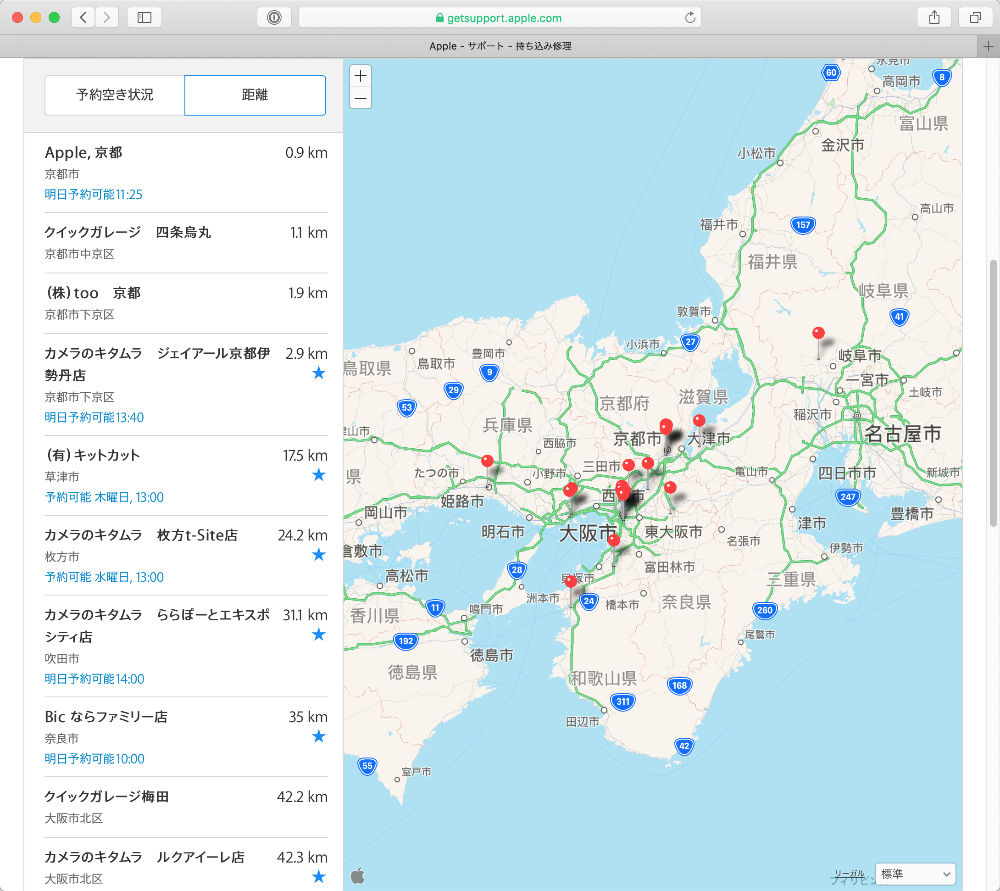
▶ 以下の画面のように、持込可能な時間帯が表示されます。
時間帯をクリックすると、すぐに予約されます。
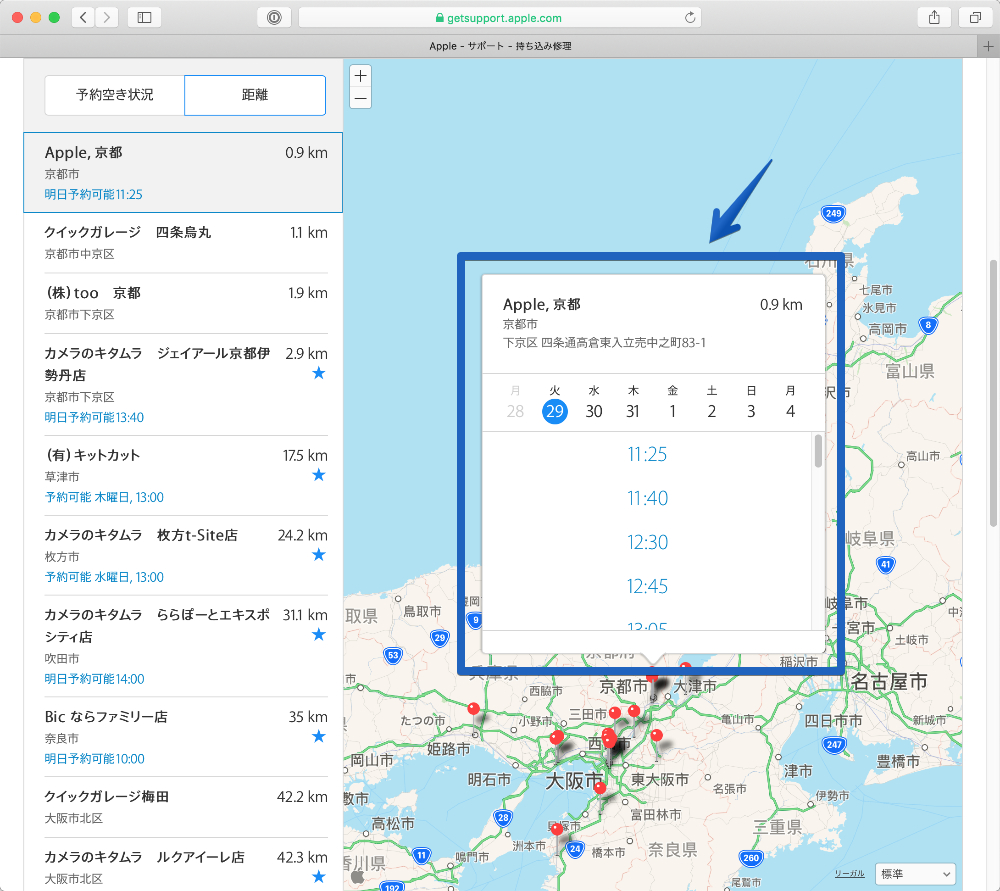
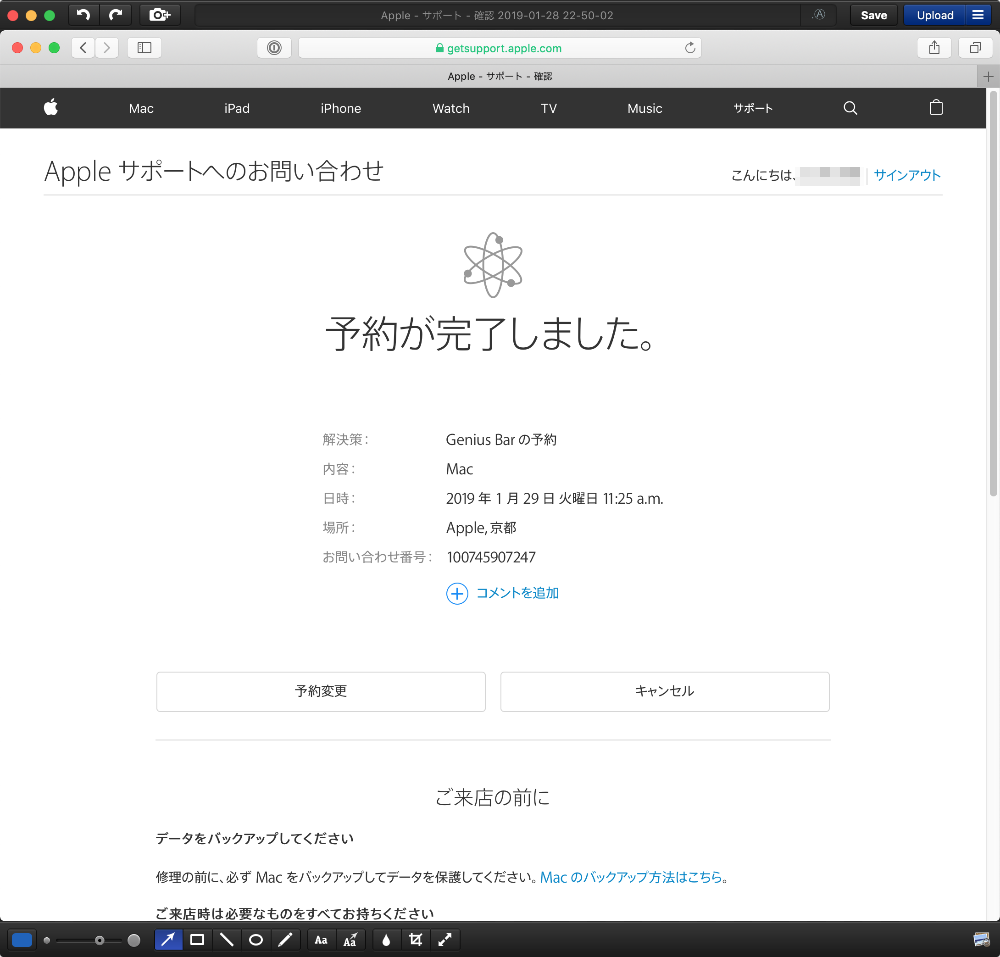
▶ さらに、以下の画面のように予約完了のメールが届きます。
もしも予約をキャンセルや変更をしたい場合は、メールの「予約内容の管理」をクリックをクリックすると、操作画面が表示されます。
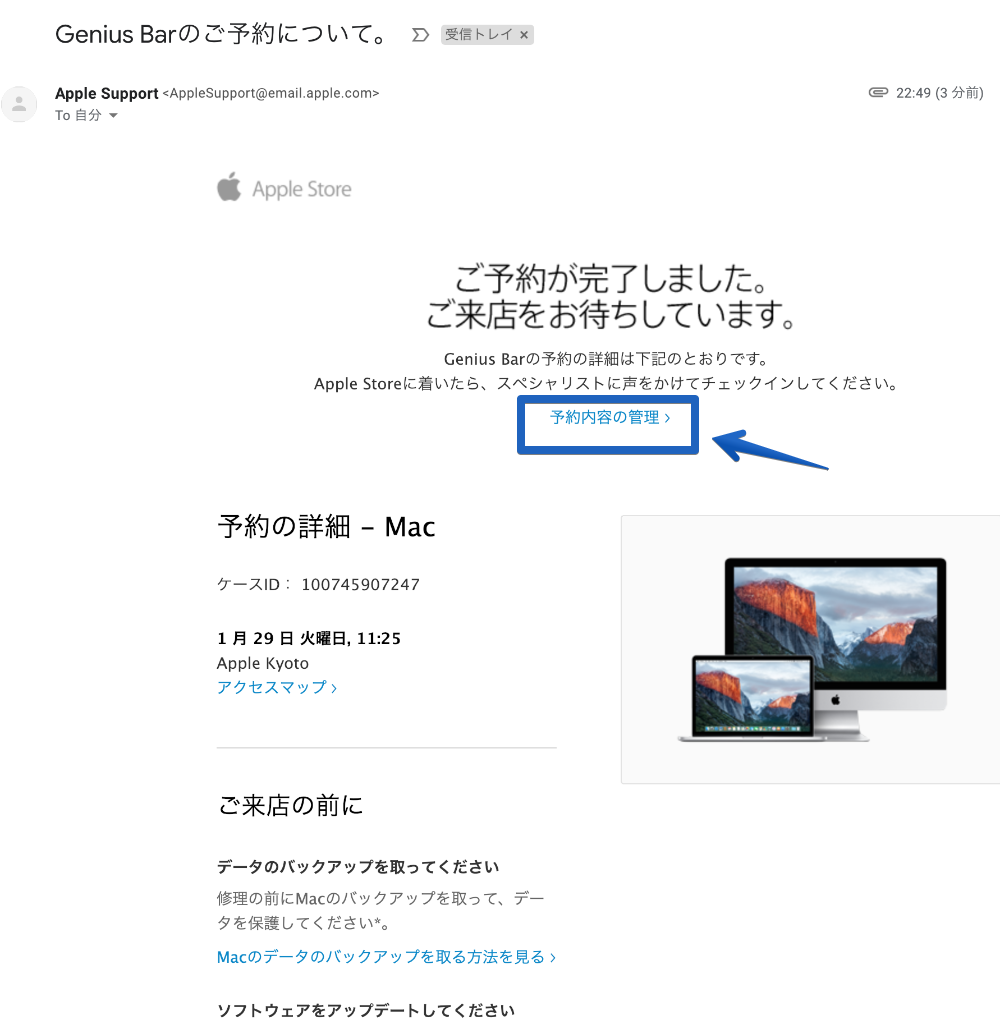
▶ 上記のメール内のリンクをクリックして表示される、予約の確認・キャンセル・変更画面は次の通りです。
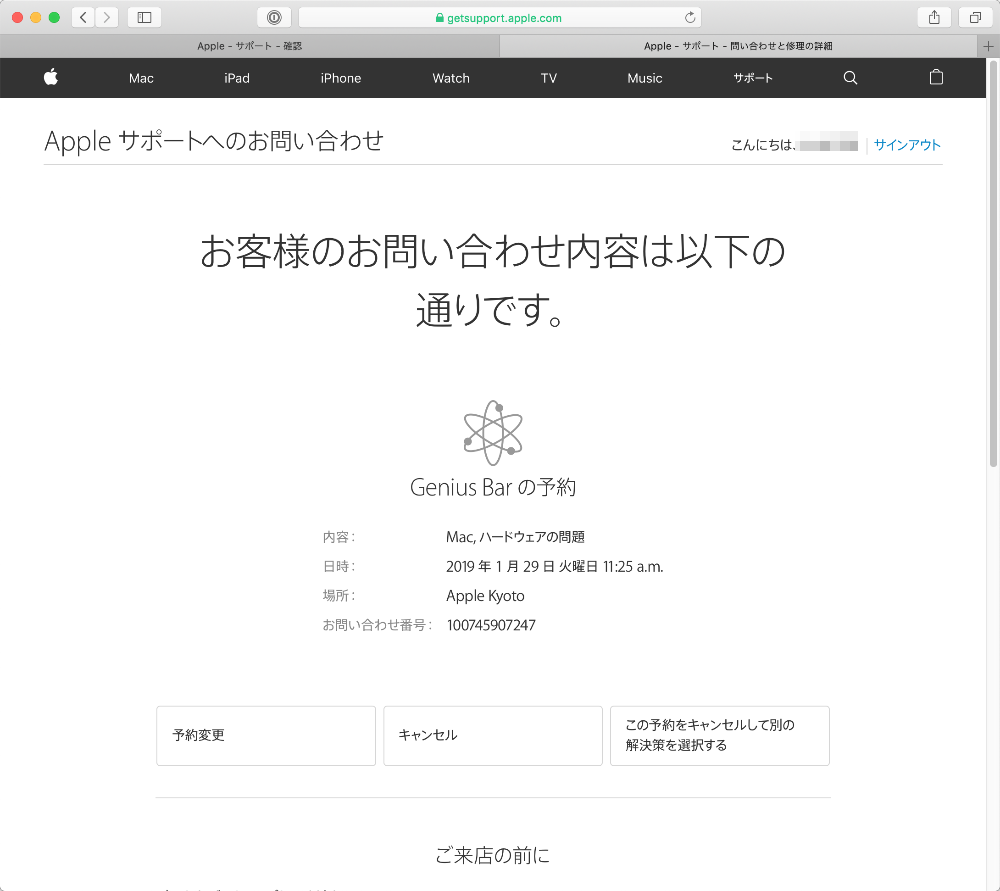
このページの記事は以上です。








今年の1月に家族3人で、iPhone5sからiPhone6sに機種変更しました。
最近私の携帯に不具合があり、昨日宇都宮市で唯一のiPhone修理を行うカメラのキタムラへ行きました。1度目は体調不調になったので、息子に付き添ってもらい2度行きました。夕方5時前後でしたが、本日の業務終了の看板を出していて、5〜6人ほとんど何もしないで立ってるだけのスタッフがいました。わざわざ2回も来たのだから、対応してほしいと言っても、できないの一点張り…挙げ句の果てに、うちの対応が気に入らないなら、直接アップルショップに行ってください、と言われた。私は障害者で体調不調もあったので、車椅子に乗せてもらって行っているのに、今から新幹線に乗って直営店に行けと言う…血も涙もない言葉まであびせられました。私はこんなひどい対応しかできない店には行きたくありません。
どこに行ったらまともな対応をしてもらえるのか教えてください。
また、修理の予約の取り方がわかりずらくて何回やっても予約が取れません。
もっと使い勝手のいいプログラムにしてください。iPhoneのユーザーは、サクサク操作できる若者だけではないでしょう。老若男女誰でも使い易い予約サイトにしてください。今回の修理のあまりにも酷い対応を受け、我家全員2度とiPhoneは買いません。1月の更新月に別の機種変更も具体的に考えています。
たらい回しにされていましたが、おかげでジーニアスバー予約できました。ありがとうございます!
コメントありがとうございます。
励みになります!